
Sisällysluettelo:
- Kirjoittaja Lynn Donovan [email protected].
- Public 2023-12-15 23:46.
- Viimeksi muokattu 2025-01-22 17:23.
Power View'n ottaminen käyttöön Excel 2016:ssa
- Sisään Excel 2016 , napsauta Tiedosto -> Asetukset -> Apuohjelmat.
- Valitse avattavasta valikosta COM-apuohjelmat ja valitse Siirry…
- COM-apuohjelmat -valintaikkunassa, jos Power View varten Excel ei ole valittuna, valitse valintaruutu ja napsauta OK.
- Huomaa, että apuohjelman ottaminen käyttöön ei tarjoa mahdollisuutta luoda a Power View raportti nauhalta.
Lisäksi, onko Excel 2016:ssa tehonäkymä?
Power View Puuttuu sisään Excel2016 Power View on edelleen erittäin osa Excel ; ainoa muutos on, että nyt se ei ole enää oletusnauhavaihtoehto. Hyvä uutinen on, että sen lisääminen on tarpeeksi helppoa. Jotta voimme tehdä niin, meidän on muokattava nauhaa. Napsauta Tiedosto-asetukset ja valitse sitten Lisäasetukset.
Missä on Power Query Excel 2016? Jos käytät Excel 2016 , siirry nauhan Tiedot-välilehteen ja paina Uusi Kysely -painiketta luodaksesi a kysely ja avaa Power Query toimittaja. PowerQuery on saatavilla kaikilla Office 365 -tilaustasoilla.
Samoin ihmiset kysyvät, kuinka voin aktivoida tehonäkymän?
Vastaanottaja Ota Power View käyttöön Excel 2013:ssa napsauta "Lisää" -välilehteä nauhassa ja napsauta sitten " Power View ” -painiketta "Raportit"-painikeryhmässä. Jos tämä on ensimmäinen kerta, kun käytät PowerView näyttöön tulee valintaikkuna, joka kehottaa sinua ota käyttöön Tämä ominaisuus.
Mikä on Power View?
Power View on tietojen visualisointitekniikka, jonka avulla voit luoda interaktiivisia kaavioita, kaavioita, karttoja ja muita visuaalisia tietoja, jotka herättävät tietosi eloon. Power View on saatavilla Excelissä, SharePointissa, SQL Serverissä ja Tehoa BI. Visualisoinnit sisään Power View ovat myös saatavilla Tehoa BI ja Tehoa BI-suunnittelija.
Suositeltava:
Miten Firebase-työkalut asennetaan Windowsiin?

Asenna Firebase-työkalut avaamalla Windowsin komentorivipääte (Cmd) ja kirjoittamalla alla oleva komento. Huomautus: Firebase-työkalujen asentamiseksi sinun on ensin asennettava npm
Miten MSMQ asennetaan Windows Server 2012:een?

Asenna MSMQ Windows Server 2012:een tai Windows Server 2012 R2:een seuraavasti: Käynnistä Server Manager. Siirry kohtaan Hallinta > Lisää rooleja ja ominaisuuksia. Napsauta Ennen aloittamista -näytössä Seuraava. Valitse Rooli- tai ominaisuuspohjainen asennus ja napsauta Seuraava. Valitse palvelin, johon ominaisuus asennetaan, ja napsauta Seuraava
Miten WeChat asennetaan Windows 10:een?

Tässä opetusohjelmassa opit lataamaan ja asentamaan WeChat for PC/Laptop Windows 10/8/7. Lataa ja asenna Bluestacks. Suorita Bluestacks App Player ja määritä kaikki tilitiedot, kuten linkitys Google-tiliisi. Lataa WeChat PC:lle. Suorita WeChat
Miten gradle asennetaan Windows 10:een?
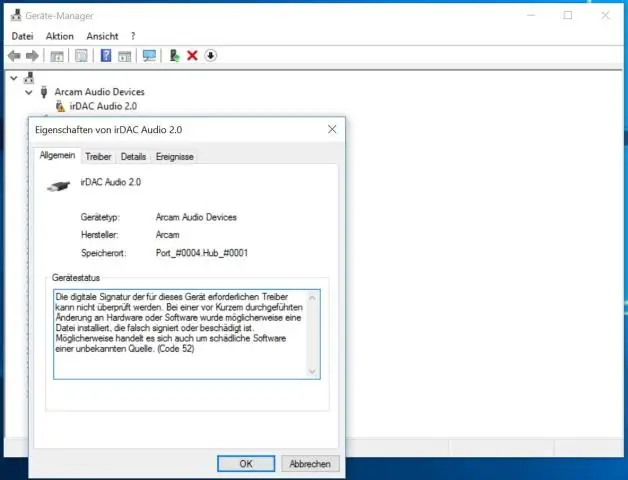
5 vastausta. Lataa Gradle ja pura se paikkaan, johon haluat sen asennettavan. Napsauta Järjestelmän lisäasetukset -linkkiä. Napsauta sitten Uusi-painiketta käyttäjän muuttujan alla ja lisää GRADLE_HOME muuttujan nimeen ja polkuun, joka osoittaa pakkaamattomien tiedostojen juurihakemistoon Gradlesta muuttujan arvoon
Miten Jenkins asennetaan Windows 10:een?

Jenkinsin asentaminen Windowsiin Napsauta "Seuraava" aloittaaksesi asennuksen. Napsauta "Muuta…" -painiketta, jos haluat asentaa Jenkinsin toiseen kansioon. Napsauta "Asenna" -painiketta aloittaaksesi asennusprosessin. Asennusta käsitellään. Kun olet valmis, napsauta "Valmis" -painiketta suorittaaksesi asennuksen loppuun
